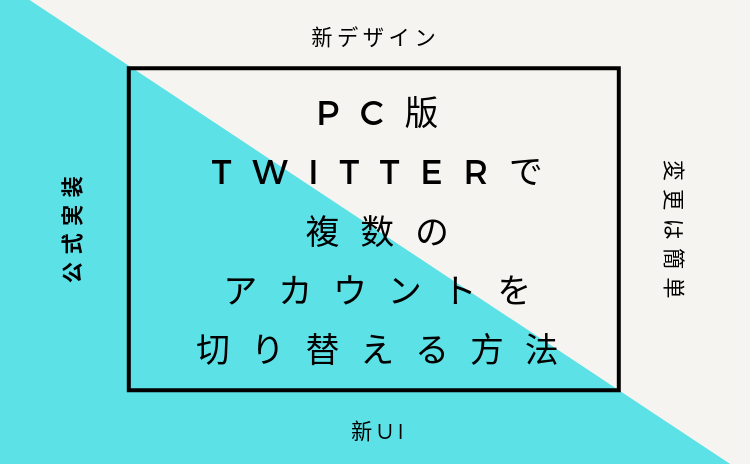
新デザインのPC版Twitterで複数のアカウントを切り替える方法をご紹介。
2019年7月にPC版のデザインが変更になったことで、アカウントを切り替える機能が正式に実装されました。
これまでは、一度ログアウトして改めて別のアカウントでログインするか、Google Chromeの拡張機能「Twitcher 」を利用しなければなりませんでしたので、これはナイスな仕様変更だと思います。
PC版Twitterが新デザインになってアカウントが拡張機能なしで切替可能になったのは嬉しい
ちなみに方法は
左メニューの「もっと見る」⇒アイコン右横「○○○」マーク⇒「既存のアカウントを追加」これで次から「もっと見る」を選択するとスマホのアプリ同様に複数のアイコンが並んでいて切替できる
— 秋元川大貴E級ランク1285位 (@ikasenmo) July 16, 2019
方法は先日ツイートもしたのですがとても簡単。
左メニューの「もっと見る」⇒アイコン右横「○○○」マーク⇒「既存のアカウントを追加」
これで次から「もっと見る」を選択すると、スマホのアプリ同様に複数のアイコンが並んでいて切替できるようになります。
2019年7月以降の新デザインPC版Twitterでアカウントを切り替える方法
以下画像付きで、改めてアカウントの変更方法を解説。
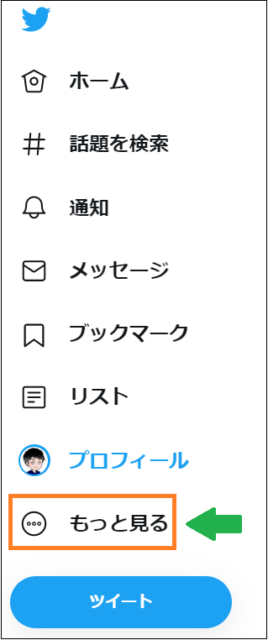



自分のアイコンの横に追加したアカウントが表示されます。
スマホのアプリ同様に、アイコンをクリックするとアカウントが切り替わります。
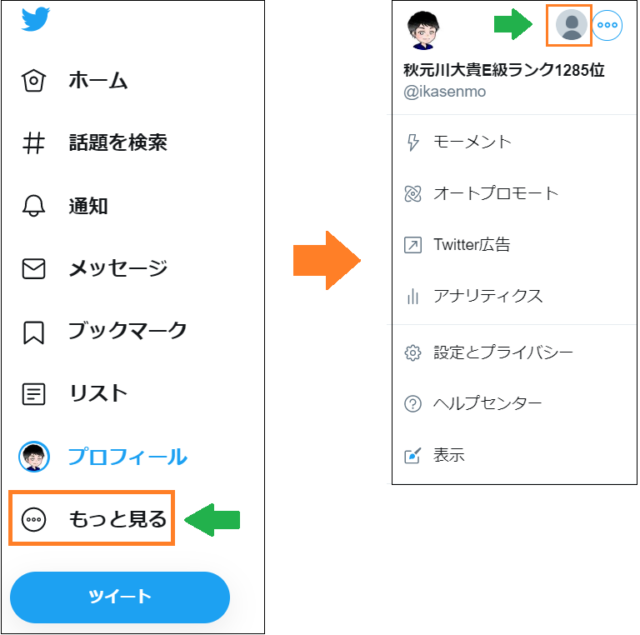
また「…」マークを選択すると、追加した全てのアカウントがリストで表示されます。
アカウントが4つ以上ある場合は、このリスト内で全てのアカウントの切り替えが可能です。

PC版Twitterで既存のアカウントを追加する時の注意点
PC版Twitterに既存のアカウントを追加するときに、自動化に関するルール違反でアカウントロックされることがあるのでご注意を。
さきほど連続で2つのアカウントがロックされました。
解除方法も、Googleの画像選びだけで解除されるパターンと電話番号も必要なパターンと2種類確認。— 秋元川大貴E級ランク1285位 (@ikasenmo) July 16, 2019
補足となりますが、PC版Twitterに既存のアカウントを追加するときに、アカウントがロックされることがあります。
ソースは私の経験談なのですが、2つ連続でアカウントがロックされました。
直前まで普通に利用できていたので、あきらかにアカウントの追加がトリガーのようです。
ユーザー名とパスワードを入力してログインすると、「このアカウントはロックされています」の画面に突如移動する可能性があるのでご注意を。
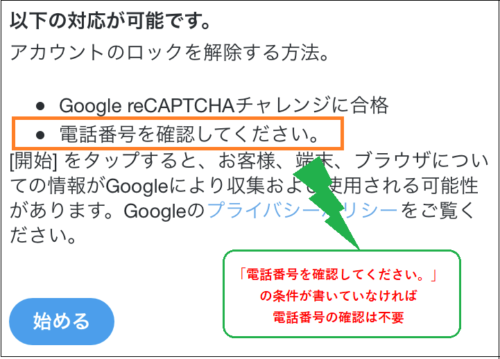
アカウントロックを解除する条件として、「Google reCAPTCHAチャレンジ(複数の画像から指定した写真を選ぶ)」だけで解除できるパターンと、プラスで電話番号の認証が必要なパターンの2種類をこのとき確認しました。
電話番号の認証でアカウントロックを解除する場合は「【Twitter】アカウントロックを電話番号認証で身バレせず安全に解除する方法【通知されないやり方】」の記事で詳しく解説していますので、合わせてご参照ください。
おわりに
新デザインのPC版Twitterで複数のアカウントを切り替える方法をご紹介しました。
新UIのPC版は賛否両論あるようですが、個人的には結構好きです。
スマホアプリのUIになんとなく似ているような気がしますし、アカウント切り替えやブックマーク機能が実装されたのも嬉しい変更。
とは言え、使い慣れたデザインを変えたくない気持ちも分かります。
ある程度慣れるまでは違和感もありますし、長年使ってきたことで愛着も湧きますよね。
どうしても以前のデザインがいい!
という方は、Chromeの拡張機能「GoodTwitter」を使えば以前のデザインに戻すことも可能です。
また「旧デザインのPC版TwitterはGoogle Chromeの拡張機能「Twitcher」でアカウントを切り替える」で紹介している「Twitcher」も変わらず利用できますので、複数のアカウント管理も問題なしです。
頑張って新デザインを使っていたけれど、やっぱり旧デザインが恋しい!
という方は、Chromeの拡張機能を利用してみましょう。
















